
質問: Photoshop で迷惑なリッチメディア ツールチップを無効にするにはどうすればよいですか? Photoshop のリッチメディア ツールチップが時々ポップアップ表示されるため、気が散ってしまいます。この記事では、この機能を無効にしてこの煩わしさを完全に解決する手順について詳しく説明します。
まず Photoshop を開き、メニューの [編集] メニューをクリックします

ポップアップ ドロップダウン メニューで [環境設定] をクリックします

次に、[一般オプション] をクリックします

次に、左側の [ツール] オプションをクリックします

を使用するには、リッチメディア ツールチップ オプション

のチェックを外し、最後に [OK] をクリックします。
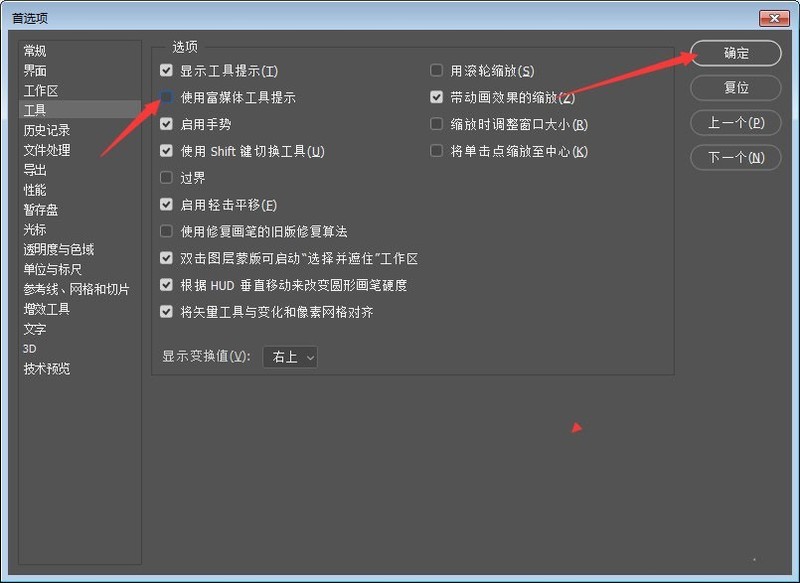
以上がPS でリッチ メディア ツールチップを無効にする方法_PS でリッチ メディア ツールチップを無効にする手順のリストの詳細内容です。詳細については、PHP 中国語 Web サイトの他の関連記事を参照してください。